Wireshark nav uzskaitītas nekādas saskarnes:
Apskatīsim šo jautājumu un mēģināsim to atrisināt.
1. solis:
Pirmkārt, mums jāskatās, cik daudz saskarņu ir mūsu Linux datorā.
Mēs varam izmantot komandu “ifconfig”, Lai redzētu mūsu Linux datorā esošo saskarņu sarakstu. Tātad atveriet termināli (īsinājumtaustiņš Alt + Ctrl + t) un palaidiet komandu “ifconfig”
Rezultāti:
Tam vajadzētu uzskaitīt visas augšējās saskarnes. Šeit ir ekrānuzņēmumsifconfig”Izeja
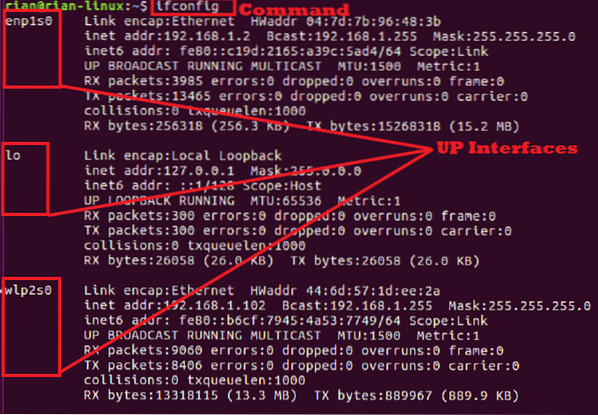
Šeit mēs varam redzēt trīs saskarnes, ieskaitot loopback interfeisu “lo”.
Ja mēs vēlamies redzēt visas mūsu saskarnes, ieskaitot apakšējās saskarnes, izmantojiet komandu “ifconfig -a”
2. solis:
Tagad palaidiet Wireshark no komandrindas.
“Wireshark”Ekrānuzņēmums:

Izeja:
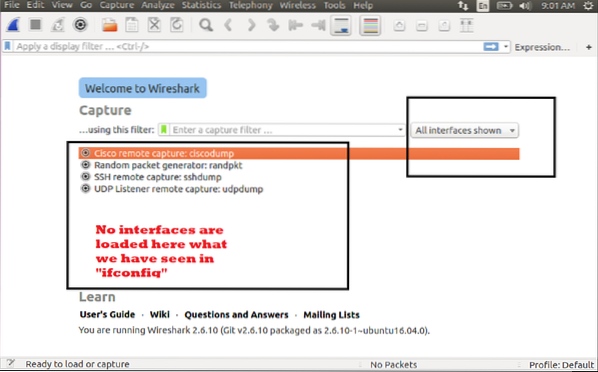
Tagad mēs neredzam saskarnes, kuras esam redzējuši no iepriekšējās “ifconfig”Komandu. Labajā pusē mēs varam redzēt, ka ir atlasīta opcija “Visas parādītās saskarnes”.
Tad kāds ir jautājums? Kāpēc Wireshark nespēj noteikt nepieciešamās saskarnes?
Paskatīsimies.
3. solis:
Aizveriet Wireshark un atgriezieties terminālā. Šeit mēs varam redzēt, ka lietotājs ir parasts lietotājs [Piemērs: “rian”], bet mums ir jāpalaiž Wireshark superlietotāja režīmā; pretējā gadījumā Wireshark ir atļauts piekļūt sistēmas saskarnes sarakstam. Izmēģināsim.
“Su” un ievadiet saknes paroli.Izeja:

Tagad mēs varam redzēt uzvedni kā “[aizsargāts ar e-pastu] ”. Tas nozīmē, ka mēs esam saknē. Mēģināsim vēlreiz palaist Wireshark no termināļa.
“Wireshark”Izeja:

Visas saskarnes ir norādītas šeit Wireshark mājas lapā. Nepieciešamās saskarnes ir atzīmētas ar zilu apli. Šīs ir tās pašas saskarnes, kuras mēs esam redzējušiifconfig”Komandas izvade.
Linux problēmu atrisina, palaižot Wireshark sudo vai superlietotāja režīmā.
Mēs esam redzējuši superuse režīmā. Pamēģināsim, vai “sudo” veikšana darbojas vai nē.
Komandu secības:
1. Aizveriet Wireshark un ievadiet “Izeja”Iznākt no saknes.
2. Ierakstiet komandu “sudo wireshark” un ievadiet lietotāja “rian” paroli. Nav nepieciešama root parole.
Šeit ir iepriekš minēto 1. un 2. darbības ekrānuzņēmums.
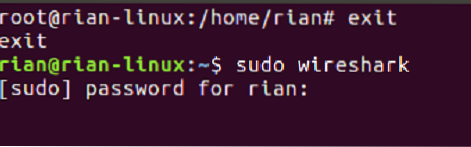
Šeit ir Wireshark sākuma ekrāns
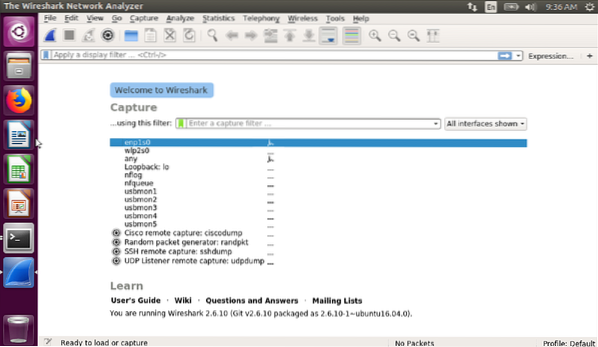
Visas saskarnes ir norādītas šeit.
Notveršanas tests:
Piezīme: "enp1s0 ”ir Ethernet interfeiss, un“ wlp2s0 ”ir Wi-Fi interfeiss.
Kā redzam, saskarnes ir uzskaitītas zemāk, tāpēc mēģināsim tvert vienā saskarnē, lai redzētu, vai tā darbojas vai nē.
Skatiet zemāk redzamo ekrānuzņēmumu un veiciet dubultklikšķi uz pirmās saskarnes.
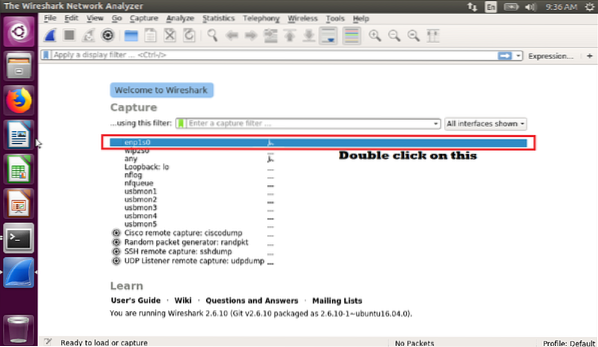
Tiklīdz divreiz noklikšķinām uz “enp1s0” saskarnes, tas sāk tvert. Šeit ir ekrānuzņēmums tiešai uzņemšanai interfeisā “enp1s0”

Mēs varam izmēģināt arī citu interfeisu tveršanu, lai pārliecinātos, vai tas darbojas.
Tagad veiciet dubultklikšķi uz “wlp2s0”, lai sāktu tvert. Šeit ir ekrānuzņēmums tiešai uzņemšanai.

Secinājums
Šajā rakstā mēs esam iemācījušies, kā atrisināt problēmu, kad Wireshark nevar atklāt vai uzskaitīt visas Linux sistēmas saskarnes. Un to var atrisināt divos veidos; vai nu palaidiet Wireshark superlietotāja režīmā, vai izmantojot sudo.
 Phenquestions
Phenquestions


